「ERR_CONNECTION_RESET」エラーを修正する方法(簡単)
公開: 2024-01-09- ERR_CONNECTION_RESET エラーについて
- 基本的なトラブルシューティング手順
- ブラウザ固有のソリューション
- ネットワークのトラブルシューティング
- 高度なソリューション
- 特定のケースに対する代替ソリューション
- 結論
- 参考文献と詳細情報
インターネットの閲覧中に「ERR_CONNECTION_RESET」エラーに遭遇したことがありますか? この一般的な問題は、予期せぬときに発生し、オンライン アクティビティが中断される可能性があります。 お気に入りの Web サイトにアクセスしようとしている場合でも、メールをチェックしようとしている場合でも、ビデオをストリーミングしようとしている場合でも、このエラーは大きな障害となる可能性があります。 ただし、心配しないでください。これは、簡単なトラブルシューティング手順で解決できることが多い問題です。
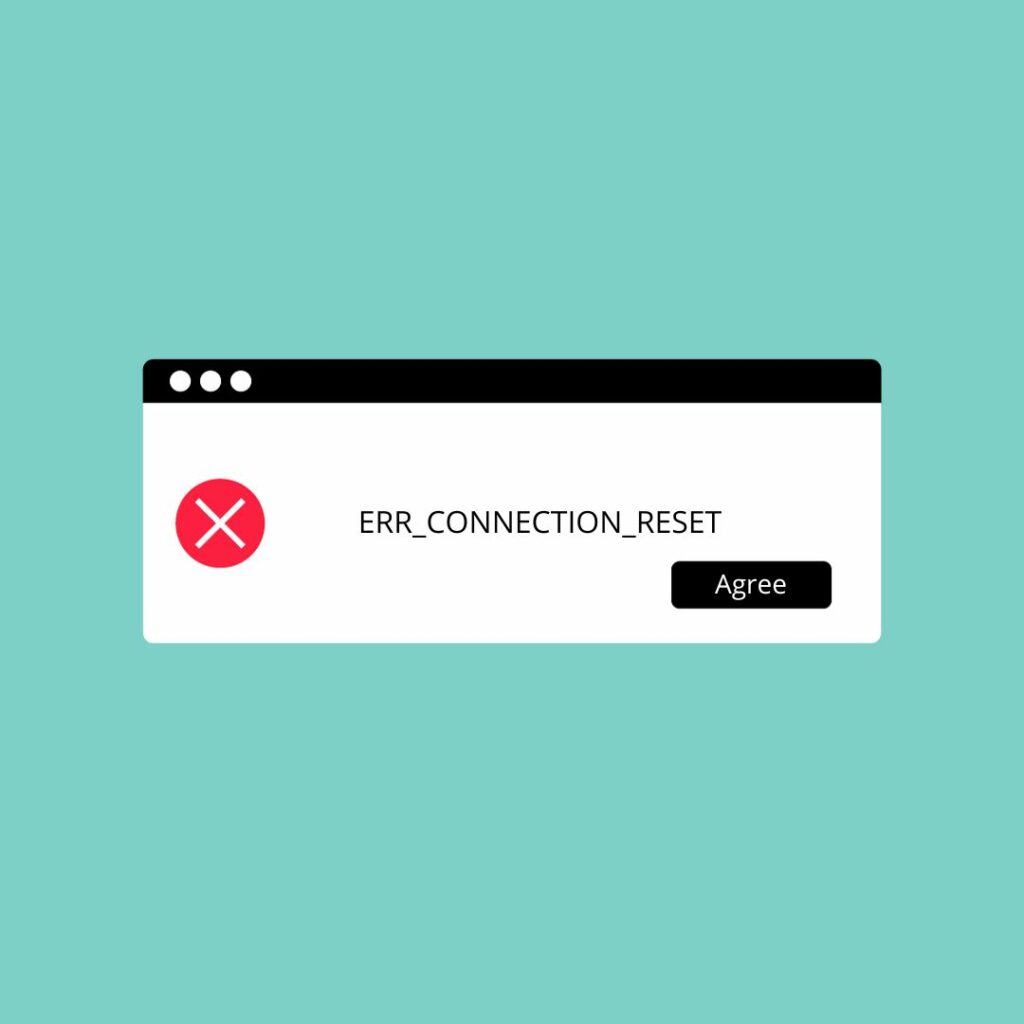
この記事では、「ERR_CONNECTION_RESET」エラーを修正するためのわかりやすい解決策を説明します。 このエラーは通常、ネットワークの問題やブラウザ関連の問題により、ブラウザがアクセスしようとしている Web サイトへの接続を確立できない場合に発生します。
インターネット接続の確認などの基本的な解決策から、ネットワーク設定の調整などのより高度な解決策まで、すべてをカバーします。 私たちは、できるだけ早くオンラインに戻るための包括的なガイドを提供することを目指しています。
この迷惑なエラーを解決し、スムーズで中断のないインターネット エクスペリエンスを確保するための最も効果的な方法を探求していきますので、引き続きご協力ください。
ERR_CONNECTION_RESET エラーについて
解決策に入る前に、「ERR_CONNECTION_RESET」エラーが何であるかを理解しましょう。 このエラー メッセージは、ブラウザが Web サイトのサーバーと安定した接続を確立できない場合に表示されます。
電話をかけようとしても回線が切れてしまうようなものです。 インターネット接続の単純な不具合からネットワーク設定のより複雑な問題まで、さまざまな要因がこの中断を引き起こす可能性があります。
「ERR_CONNECTION_RESET」エラーが発生する一般的な理由は次のとおりです。
- WiFi またはインターネット接続に問題があります。
- アクセスしようとしている Web サイトに一時的な問題が発生しています。
- デバイスのネットワーク設定が正しく構成されていません。
- ファイアウォールまたはウイルス対策ソフトウェアによる干渉。
これらの原因を理解することで、問題に取り組み、適切な解決策を見つける準備が整います。
基本的なトラブルシューティング手順
「ERR_CONNECTION_RESET」エラーが発生した場合は、次の簡単な手順から始めてください。
- ルーターを再起動する: この古くからあるトリックは驚くほど効果があります。 ルーターの電源をオフにしてからオンにすると、接続が更新されることがあります。
- インターネット接続を確認する: インターネットに接続していることを確認してください。 他の Web サイトにアクセスして、問題がサイト固有のものであるかどうかを確認してください。
- デバイスを再起動する: コンピュータまたはデバイスをすばやく再起動すると、予期しないエラーが解決される場合があります。
多くの場合、これらの最初の手順で、より複雑な解決策を必要とせずにエラーが解決されます。
ブラウザ固有のソリューション
基本的な手順が機能しない場合は、ブラウザー固有の次のヒントを試してください。
ブラウザのキャッシュと Cookie をクリアする: ブラウザは時間の経過とともに、問題の原因となる可能性のあるデータを収集します。 このデータをクリアすると、多くの場合、接続エラーが解決されます。
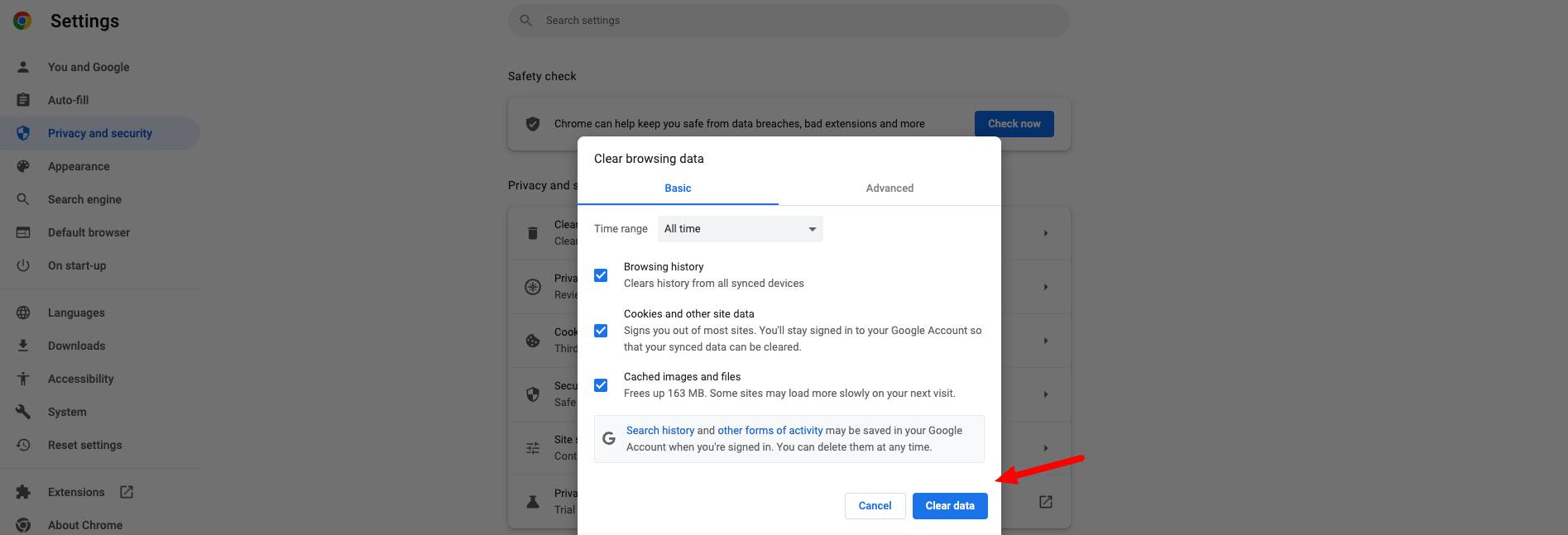
- まず、Chrome ブラウザの [設定] > [ブラウザ データのクリア] に移動する必要があります。URL に移動して (chrome://settings/clearBrowserData) と入力することもできます。
- 場合によっては、DNS キャッシュもクリアする必要があります
拡張機能またはアドオンを無効にする: ブラウザの拡張機能が接続を妨げる場合があります。 それらを無効にして問題が解決するかどうかを確認してください。
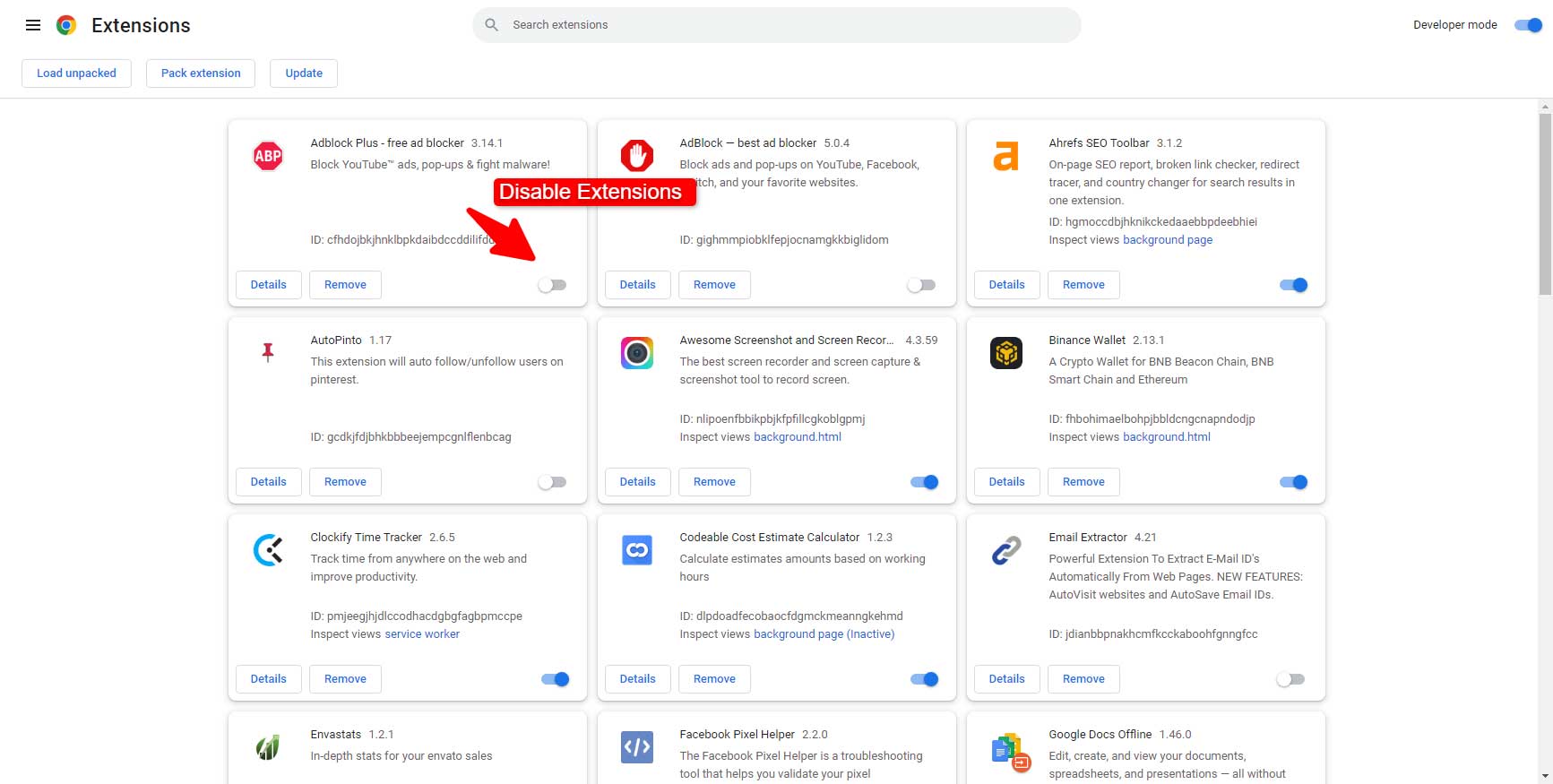
- [設定] -> [拡張機能] に移動するか、ブラウザに直接次のように入力します: chrome://extensions/
ブラウザ設定をリセットする: 個々の設定を微調整するのが難しいと思われる場合は、ブラウザをデフォルト設定にリセットすると簡単に解決できます。
- 設定に移動
- 設定をリセット
- 「設定を元のデフォルトに戻す」をクリックします
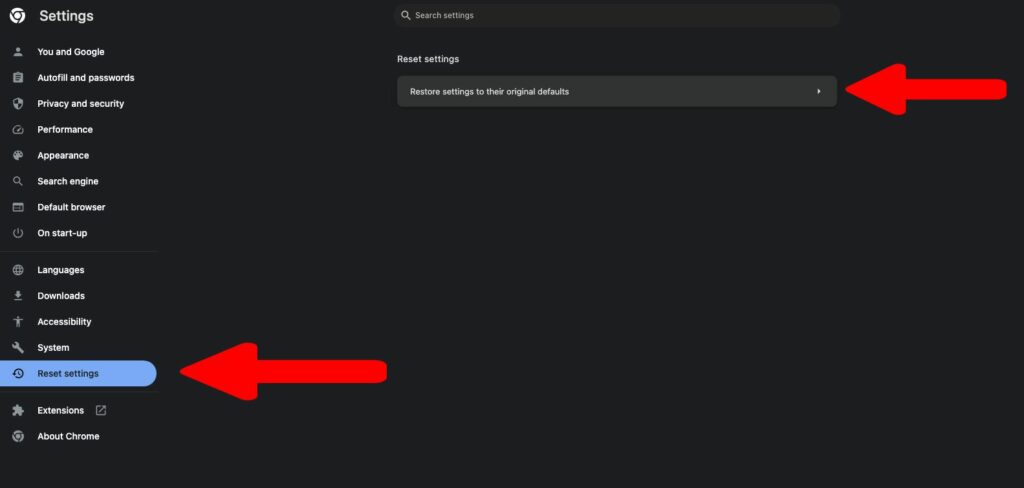
ブラウザを更新する: 古いブラウザを実行すると、さまざまな問題が発生する可能性があります。 最新バージョンであることを確認してください。
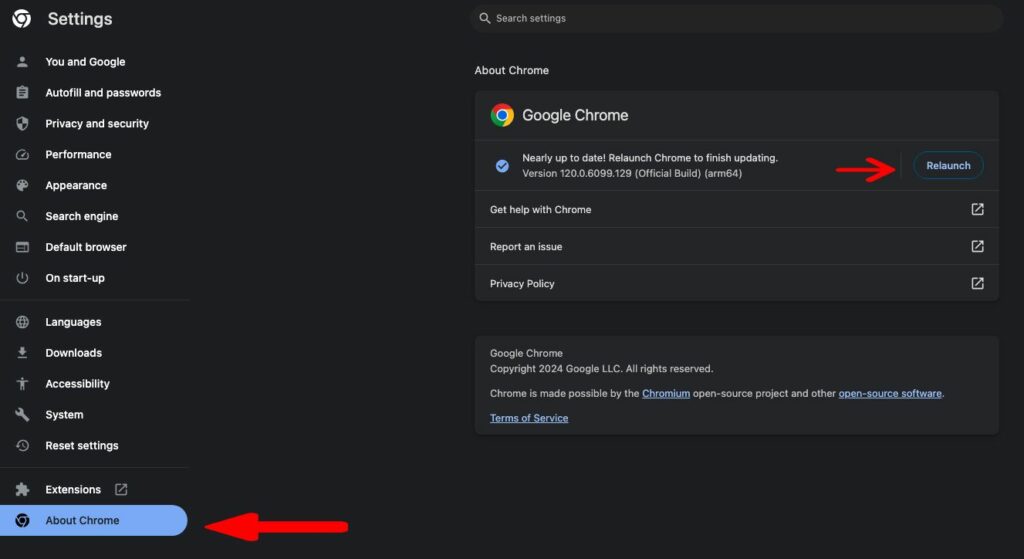
- [設定] > [Chrome について] に移動します。
- [Chrome について] -> [更新または再起動] をクリックします。
ブラウザに焦点を当てることで、「ERR_CONNECTION_RESET」エラーの原因となっている可能性のある問題を排除できます。

ネットワークのトラブルシューティング
ブラウザー固有の解決策で「ERR_CONNECTION_RESET」エラーが解決されない場合は、ネットワークのトラブルシューティングを詳しく調べてください。 多くの場合、ネットワークの問題がこのエラーの根本的な原因であるため、問題に対処すると接続の復元に役立つ可能性があります。
- ファイアウォールとウイルス対策の設定を確認する: セキュリティ ソフトウェアは不可欠ですが、場合によってはインターネット アクセスがブロックされる場合があります。 ファイアウォールやウイルス対策ソフトがブラウザのインターネット接続を誤って妨げていないことを確認してください。
- DNS キャッシュをフラッシュする: コンピュータには、古くなってしまう可能性のある DNS 情報が保存されています。 DNS キャッシュをフラッシュすると、新しい接続を確立するのに役立ちます。 これを行うには、コマンド プロンプトを開いて
ipconfig /flushdnsと入力します。 - IP アドレスを更新する: DNS をフラッシュするのと同様に、IP アドレスを更新すると効果的です。 コマンド プロンプトを開き、
ipconfig /releaseと入力し、続いてipconfig /renewと入力します。 - DNS サーバーを変更する: ISP が提供するデフォルトの DNS サーバーに問題がある場合があります。 Google DNS や OpenDNS などのパブリック DNS サーバーに切り替えると、接続の安定性が向上します。
これらのネットワークに焦点を当てた手順は、もう少し技術的ですが、「ERR_CONNECTION_RESET」エラーの解決に大きな影響を与える可能性があります。
高度なソリューション
上記の解決策を試してもまだエラーが発生する場合は、次の高度な手順を検討してください。
- ネットワーク アダプター ドライバーを更新する: ネットワーク ドライバーが古いと、接続の問題が発生する可能性があります。 デバイス マネージャーを確認して、ネットワーク アダプターに利用可能なアップデートがあるかどうかを確認してください。
- マルウェアのスキャン: マルウェアによりネットワーク設定が中断される可能性があります。 信頼できるウイルス対策プログラムを使用して、徹底的なマルウェア スキャンを実行します。
- Windows レジストリの変更: レジストリを誤って編集すると重大な問題が発生する可能性があるため、これは上級ユーザー向けの解決策です。 この手順を選択した場合は、必ず最初にレジストリをバックアップしてください。
- ISP に連絡する: 上記の解決策がどれも機能しない場合は、ISP がサポートしてくれる可能性があります。 場合によっては、問題が彼ら側にある場合もあり、彼らは具体的なガイダンスや修正を提供してくれることがあります。
特定のケースに対する代替ソリューション
場合によっては、特定の状況下で「ERR_CONNECTION_RESET」エラーが表示されることがあります。 これらのシナリオに合わせたソリューションをいくつか紹介します。
- VPN またはプロキシの使用: VPN またはプロキシを使用している場合、接続の問題が発生している可能性があります。 無効にしてエラーが解決されるかどうかを確認してください。 VPN を使用する必要がある場合は、別のサーバーまたはサービスに切り替えることを検討してください。
- Web サイト固有の問題: 特定の Web サイトでのみエラーが発生する場合は、Web サイト側に問題がある可能性があります。 このような場合は、しばらく待つか、Web サイトのサポートに連絡するのが良い方法です。
これらの代替ソリューションは、標準のトラブルシューティング手順が状況に当てはまらない場合に役立ちます。
結論
「ERR_CONNECTION_RESET」エラーに直面するとイライラするかもしれませんが、ほとんどの場合、適切な方法で修正できます。 基本的なトラブルシューティング手順から始めて、ブラウザーとネットワークのソリューションに進み、必要に応じて高度な方法を試してください。 ネットワークエラーに対処するときは、永続性が重要であることに注意してください。 すべての手順を試しても問題が解決しない場合は、ためらわずに専門家または ISP に助けを求めてください。
このガイドが接続の問題の解決に役立つことを願っています。 快適なブラウジングを楽しんでください。中断のないインターネット アクセスがここにあります。
参考文献と詳細情報
さらに詳しい情報と高度なトラブルシューティング手法については、次のリソースを参照してください。
- Err_Name_Not_Resolved を修正する方法
- 「ERR_CACHE_MISS」エラーを修正する方法
- サーバーにアクセスできません – 原因は何ですか?
これらの追加リソースを参照することで、問題の理解を深め、コミュニティ主導の解決策を見つけることができます。
Codeless の共同創設者の 1 人として、私は WordPress と Web アプリケーションの開発に関する専門知識と、ホスティングとサーバーを効果的に管理した実績をもたらします。 知識の獲得に対する情熱と、新しいテクノロジーの構築とテストに対する熱意が、私を常に革新し、改善する原動力となっています。
専門知識:
ウェブ開発、
ウェブデザイン、
Linux システム管理、
SEO
経験:
Specular、Tower、Folie などの最も人気のある WordPress テーマの開発と設計による、Web 開発における 15 年の経験。
教育:
私は工学物理学の学位を取得し、材料科学とオプトエレクトロニクスの修士号を取得しています。
ツイッター、リンクトイン
